Outlook.com: ein großer Rundgang
Microsofts neuer E-Mail-Dienst ist da und rein optisch spricht mich die Aufgeräumtheit an. Ich schrieb hier im Blog schon einmal, wie ihr von eurer Live- / Hotmail-Adresse zu einer Outlook.com-Adresse kommt und wie ihr diese zu einem Standard machen könnt. Nun bin ich heute bei Outlook.com unterwegs gewesen, weil es immer gut ist, Alternativen zu haben.
Es ist immer verkehrt, nicht nach links und nach rechts zu schauen – denn nicht nur Google feilt an den eigenen Diensten, auch andere Firmen tun dies. Und wie schnell der kleine David den Goliath überholt, hat man in der Geschichte des Webs schon oft erlebt. Der Vergleicht hinkt bei Microsoft – das gebe ich zu. Wie auch immer. Wer keine Muße hat, bei Outlook.com zu schauen, oder Funktionen zu suchen, der findet hier vielleicht ein wenig Hilfe.
Anfangen möchte ich natürlich mit der nackten Ansicht, nicht besonders speziell, schlank und aufgeräumt – Metro eben.
Hinter dem Zahnrad oben rechts verbergen sich nützliche Sachen wie die Farbe des Headers, aber auch die Darstellungsart der Mails. Ich arbeite schon immer mit einer Ansicht, die mir links eine Spalte mit Ordnern zeigt, Mails oben mit einer Ansicht unten. Kenne ich halt so seit vielen Jahren aus Mail-Programmen und ist auch daher online mein Favorit.
Hinter den Aktionen in einer Mail verbergen sich Dinge wie die Beantwortung, Weiterleitung oder auch das Löschen einer Mail. Des Weiteren kann man eine Mail als Spam markieren oder tatsächlich auch ausdrucken.
Sobald ihr mit der Maus über die Titelleiste einer Mail hovert, begegnen euch drei Objekte. Hier kann eine E-Mail gekennzeichnet werden – vielleicht, weil sie für euch wichtig ist. Außerdem dabei: das direkte Verschieben in den Papierkorb nebst der Möglichkeit, die Mail als ungelesen zu behalten.
 Ordner: die bekommt man auch 2012 nicht einfach weg. Mittlerweile nutzen viele einfach IMAP-Labels, wie sie bei Gmail der Fall sind. Mails lassen sich so unter Umständen besser auffinden und klassifizieren. Outlook. com bietet dazu die Unterscheidung zwischen Ordnern und Kategorien.
Ordner: die bekommt man auch 2012 nicht einfach weg. Mittlerweile nutzen viele einfach IMAP-Labels, wie sie bei Gmail der Fall sind. Mails lassen sich so unter Umständen besser auffinden und klassifizieren. Outlook. com bietet dazu die Unterscheidung zwischen Ordnern und Kategorien.
Auch Outlook.com verfügt über ein Kontextmenü für E-Mails, aus diesem könnt ihr auch, wie auf dem Screenshot ersichtlich, mehrere Aktionen durchführen. Wer mag, kann hier mittels Kontextmenü auch schnell Aufgaben / Aktionen für diesen speziellen Absender erstellen, die Zeile „Für diesen Absender“ deutet auf ein weiteres Menü hin.
Hier sieht man dann zum Beispiel, dass man alle Mails eines speziellen Absenders suchen oder diese direkt verschieben kann. Dann gibt es – anscheinend für E-Mail-Messies – den Punkt Bereinigen.
In dieser Bereinigung lassen sich diverse Aktionen auf einen speziellen Absender legen. Diese Aktionen umfassen zum Beispiel das Löschen von E-Mails eines bestimmten Alters – wer nicht löscht, der verschiebt eben.
Ich riss oben schon die Ordner und die Kategorien an. Microsoft hat für Outlook.com bereits Kategorien vordefiniert. Hier arbeitet man also nicht nur mit virtuellen Labeln wie bei Gmail, sondern tatsächlich mit physikalischen Ordnern, deren Inhalten ich zum Beispiel basierend auf Projekten einzelne Kategorien zuweisen kann. Diese Kategorien lassen sich dann direkt filtern und sind zum Beispiel neben den Ordnern in der Schnellansicht ersichtlich. Kategorien sind also Label, dennoch lassen sich Mails in Ordner sortieren.
Unter dem Menüpunkt Aufräumen finden wir auch die Filterfunktion von Outlook.com. Wer viele Mails bekommt, der hat sicherlich so seine Filter eingerichtet.
Die Erstellung von Filtern ist bei Outlook.com sehr einfach gehalten. Wenn der Absender, Betreff & Co ist oder nicht ist, dann führe Aktion XYZ durch. Der Screenshot dürfte alles erklären.
Das Verfassen einer Mail muss wohl heutzutage nicht mehr erklärt werden. Interessant sind die Formatierungsmöglichkeiten und die Tatsache, Anhänge im SkyDrive zu verschicken. Microsofts Cloudspeicher sorgt dafür dass die Mail-Leitung frei bleibt, beim Empfänger kommt lediglich der Link inklusive Vorschau an. Hier einmal als Beispiel: Bild als Anhang, die Größe kann zudem noch skaliert werden, danach die Sykdrive-Option, bei der der Empfänger eben Miniaturansicht nebst Link bekommt.
Auch ein Chat ist innerhalb von Outlook.com implementiert, in dem man zum Beispiel direkt mit seinen Facebook-Kontakten chatten kann. Sehr interessant wird das Ganze, wenn Skype webbasiert daher kommt, denn dann wird Outlook.com für viele ein Killer-Tool. Google Talk, Jabber und Co hin und her – es ist da draußen auch so, dass Menschen Skype nutzen – und zwar nicht wenige.
Deine Kontakte? Den Kalender? Den Skydrive? Findet man alles, wenn man den Pfeil neben dem Outlook-Logo oben links anklickt. In Sachen Skydrive und Kalender hat Microsoft aber noch Arbeitsbedarf, die späten 90er lassen immer noch grüßen. Hier hoffe ich bald auf eine ähnlich tolle Umsetzung, wie innerhalb von Outlook.com.
Suchen und Finden. Trotz Ordnern und Kategorien will man ab und an mal eine bestimmte Mail suchen. Klar, oben links möglich. Neben einfachen Wörtern gibt es auch erweiterte Möglichkeiten der Suche. So kann man Absender, Empfänger, Betreff und Co suchen. Nothing special here.
Dies erst einmal zur Optik, zum Handling und zur Info rund um Outlook.com – doch es gibt mehr zu entdecken, zum Beispiel das Einrichten von Alias-Adressen. Ein Alias ist wie eine zweite Adresse, die in eurem Postfach landet. Outlook.com bietet das Erstellen diverser Aliase in den Einstellungen des Webdienstes an. Ihr könnt so private oder eher seriös wirkende Adressen in eine Box leiten lassen.
Das Schöne? Ihr könnt auch beim Senden oder bei einer Antwort direkt und flott auswählen, von welchem Alias aus ihr sendet! Dazu muss nichts umständlich eingerichtet werden, die Alias-Funktion ist in der Tat eine klasse Sache.
Zu diversen Einstellungen, die fast einem Frage & Antwort-Spiel gleich kommt. Kann man über outlook.com auch Mails von anderen Anbietern abfragen? Ja, wenn diese POP3 unterstützen. Auch direkt einstellbar. Vielleicht für die nützlich, die auf Outlook.com wechseln, aber noch Mails an die alte Box bekommen.
Was bringen einem die Optionen?
E-Mails weiterleiten? Jau.
Abwesenheitsnotizen? Jau.
Kann man den Chatverlauf mit Kontakten speichern?Ja, standardmäßig deaktiviert.
Eigene Signatur erstellen? Jau.
Vordefinierte Antwortadresse (ALIAS!) definierbar? Jau.
Lässt sich einstellen, wie Anlagen gehandhabt werden? Ja, hier ist eingestellt, dass Outlook selbst entscheidet, welche Anhänge wie gesendet werden. Kann man aber abändern, wenn man zum Beispiel kein Skydrive nutzen will.
Lässt sich die Vorschau für Videos und Fotos deaktivieren? Jau.
Kennwort ändern? Da.
Passwort von Outlook.com zurücksetzen? Da.
Wie groß ist mein Speicher? Scheint schwammig: Der Speicherplatz von Microsoft Outlook wird bei Bedarf erweitert, sodass immer ausreichend Platz für E-Mails zur Verfügung steht. Somit wächst die Kapazität Ihres Posteingangs mit wachsendem Speicherbedarf automatisch.
In den Einstellungen findet man auch Dinge wie das öffentliche Anzeigen von Inhalten aus Twitter und Facebook, sofern von euch definiert. Standardmäßig aktiviert, sofern ihr die Netze verknüpft hat. Zu finden in den Optionen unter Inhalte aus Drittanbieter-Netzwerken.
Auch lässt sich hier ein doppelter Boden für den Papierkorb deaktivieren. Normalerweise sind nach dem Löschen von E-Mails diese auch wirklich im Nirvana, nicht so bei Outlook.com – auch aus dem Papierkorb gelöschte Nachrichten sind wiederherstellbar, es sei, man deaktiviert die entsprechende Option aus Sicherheitsgründen.
Umsteiger aus Outlook, Outlook Web Access Yahoo Mail oder Gmail? Die Tastenkombinationen lassen sich innerhalb von Outlook.com emulieren 😉
Bevor ich zur Nutzung von Outlook.com in Programmen komme, hier die Antwort auf die Frage, wo man seine Aliase verwalten kann. Ist in den Microsoft Kontoeinstellungen möglich (Benachrichtigungen > E-Mail) versteckt.
Nutzung unter Android? Da hilft noch die alte Hotmail-App, die aber auch mal Auffrischung benötigt. Synchronisation per Push oder in Intervallen.
Einrichten eines Accounts von Outlook.com auf dem iPhone? Einstellungen > Mail, Kontakte.. > neues Konto > Hotmail.
Geht Outlook.com auch ohne App über die Exchange-Einstellungen? Jau! Konto hinzufügen > Exchange > dort ganz normal Benutzernamen und Passwort eingeben, der Server ist m.outlook.com. Mails kommen dann in der E-Mail-App von Android oder iPhone an:
IMAP bei Outlook.com? Fehlanzeige. Lokal können Nachrichten per POP3 abgeholt werden, will man mobil und Outlook im Netz nutzen, dann sollte man definitiv bei der Einrichtung sagen, dass Mails auf dem Server bleiben sollen.
Erstes Fazit? Toller Dienste, der mit frischen Wind daher kommt – Microsoft könnte und sollte sich vielleicht aber auch optional mal IMAP anschauen.
Fragen? Anregungen? Tipps und Tricks zu Outlook.com? Gerne in die Kommentare, ich aktualisiere dann diesen Beitrag.




























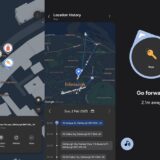

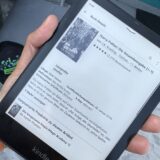


netter Artikel, vielen Dank.
Was ist aber mit Exchange Zugang, z.B. für OSX Mail?
danke
Weiß einer wann bei outlook.com der Kalender auch im neuen Layout dargestellt wird? Bei mir wird der alten Hotmail-Kalender dargestellt.
Bei mir sieht der Kalender irgendwie immer noch wie bei Hotmail aus. Gibt es für den Kalender überhaupt schon ein neues Design? Kontakte und SkyDrive haben ja auch schon den Windows 8 Look. Wenn ja kann mir jemand sagen wie ich das umstellen kann?
Danke im Vorraus
Das Gegenstück zu Exchange ActiveSync ist die Kombination aus IMAP _und_ CalDAV/CardDAV – so wird ein Schuh daraus. Die letztgenannten drei sind „frei“ im Gegensatz zu Microsofts proprietärer Sache.
Das nur einmal als Antwort auf diverse Kommentare hier.
Outlook.com ist ein neuer Name, klingt seriöser als Hotmail oder Live, das Design ist auch toll, klar – aber im Hintergrund ist es doch wieder der gleiche alte Mist, u. a. eben ohne IMAP-Unterstützung.
Weiss jemand, wie ich die Hinweise auf dem linken Bildschirmrand wegbekomme?
Die stören mich und nehmen unnötig Platz weg.